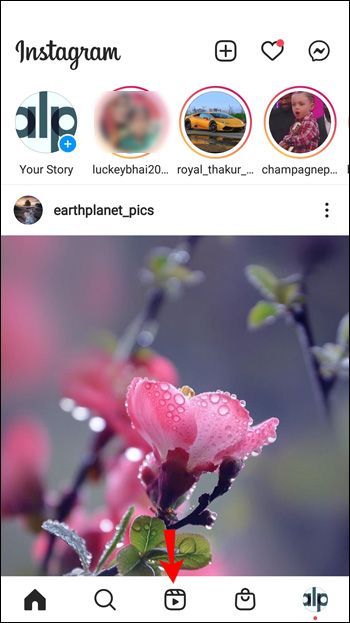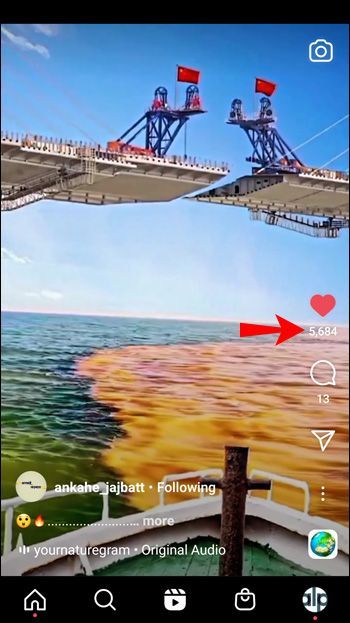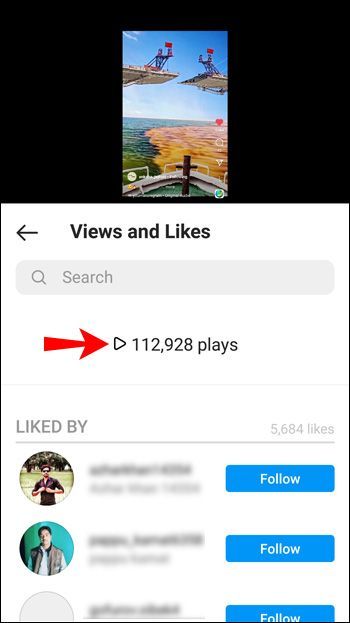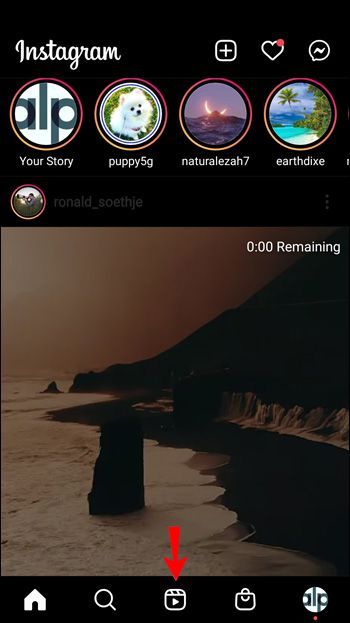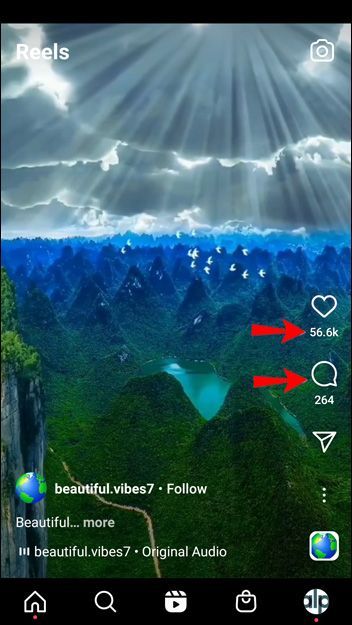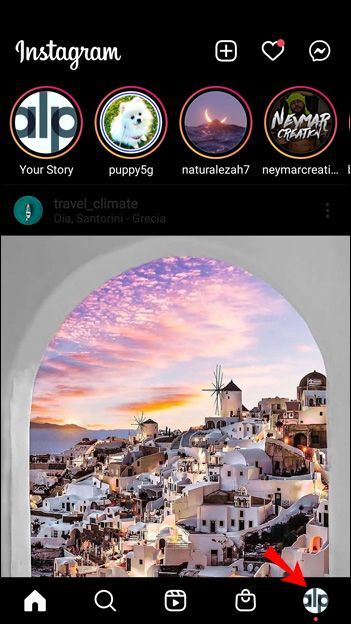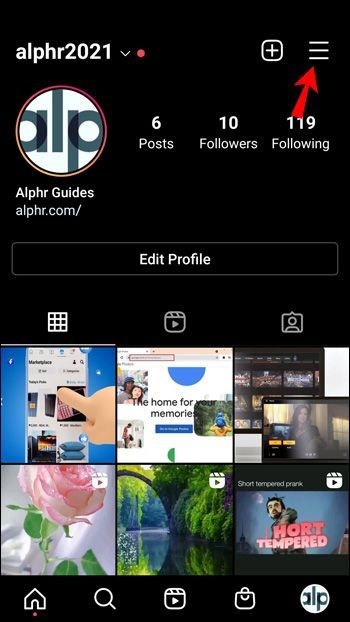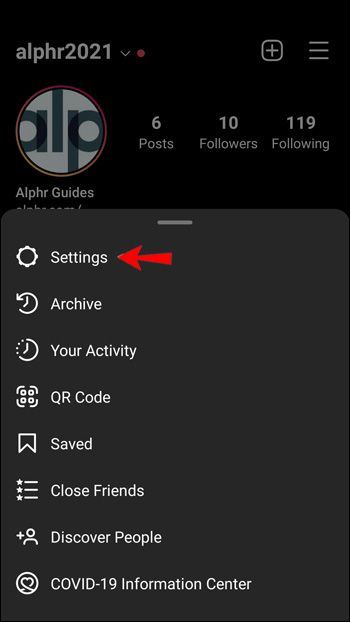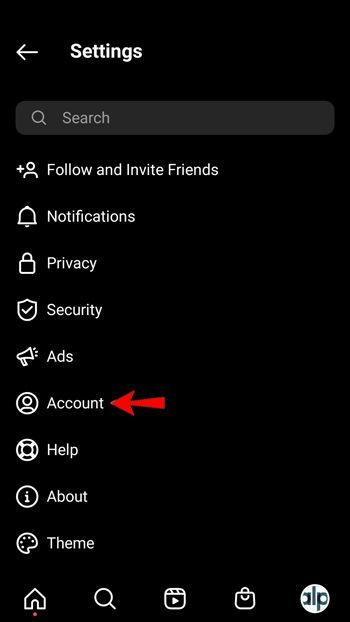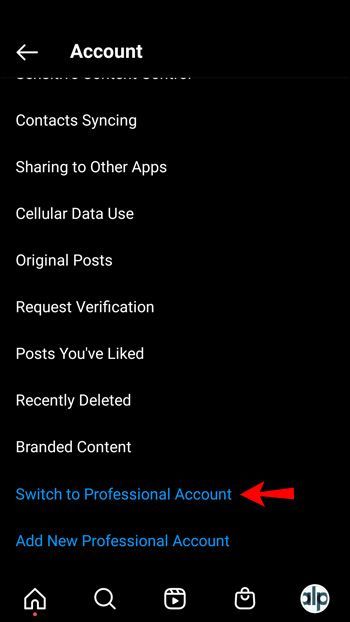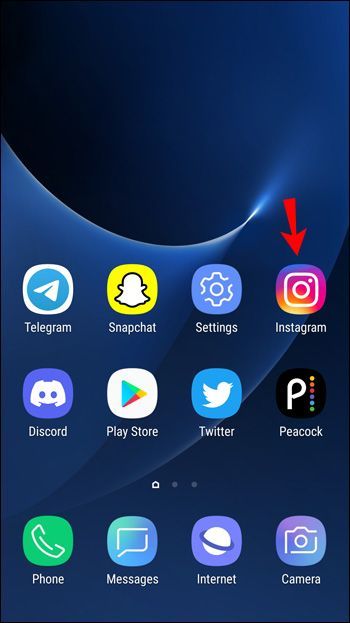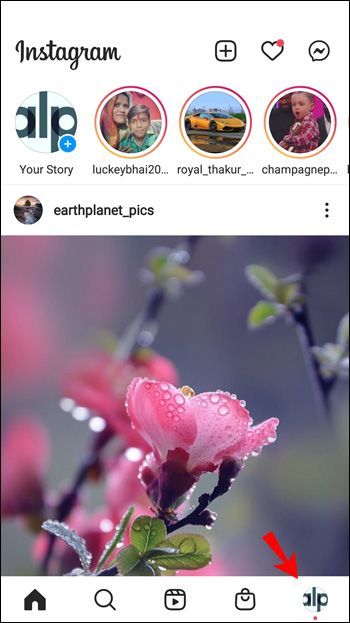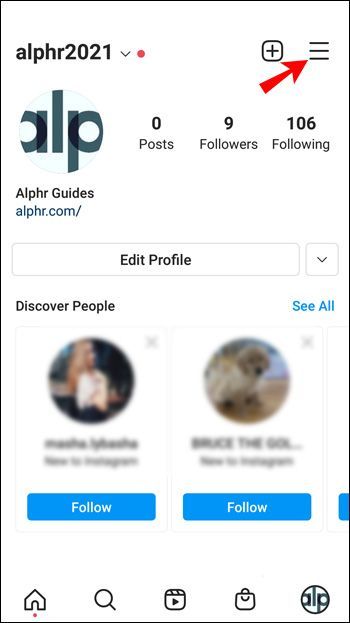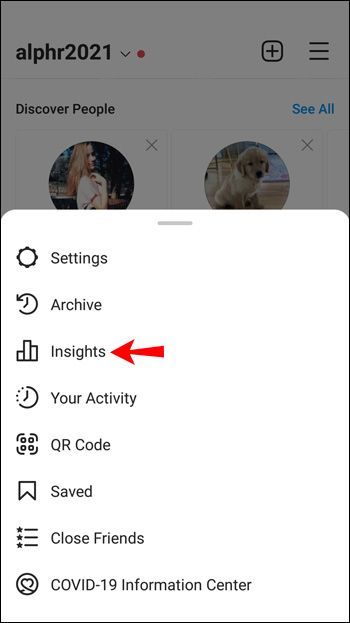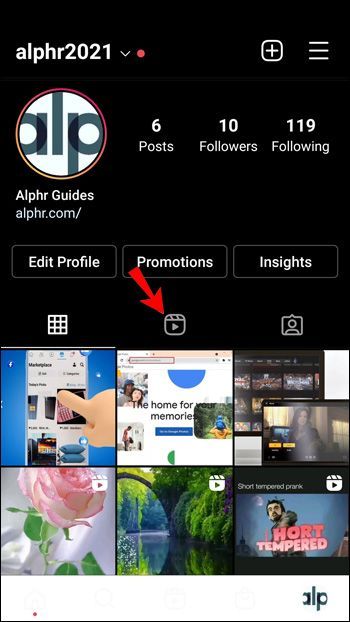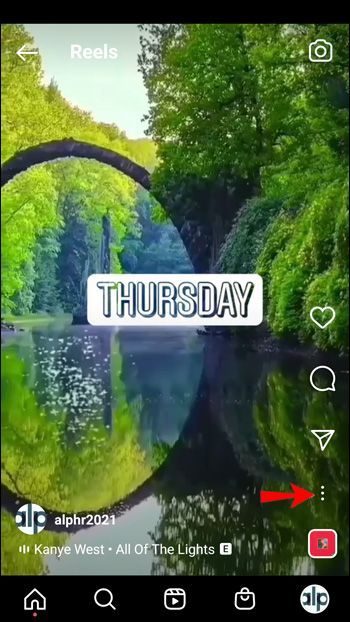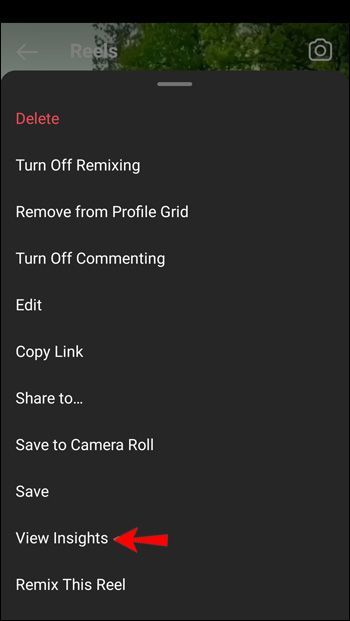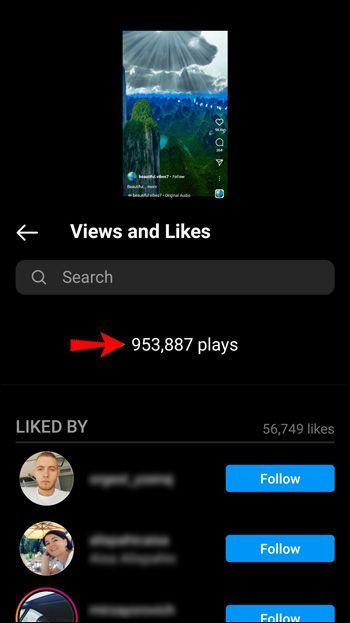Pokud chcete zlepšit svou hru na Instagramu a získat více sledujících, vytvoření kotoučů je skvělý způsob, jak toho dosáhnout. Tato krátká, vzrušující videa vám umožní získat popularitu a mohou vás dokonce objevit, pokud máte veřejný účet.

Při vytváření instagramových kotoučů může být jednou z věcí, která vás může zajímat, kdo si je prohlíží. Pokud vás zajímá, kdo si prohlížel vaše cívky Instagramu, tento článek je pro vás. Tuto otázku podrobně probereme a poskytneme důležité informace o statistikách Instagram Reel.
Vidíte, kdo si prohlíží vaše kotouče na Instagramu?
Instagram vám bohužel neumožňuje vidět, kdo si prohlížel vaše role na Instagramu. Existuje pro to několik potenciálních důvodů.
Za prvé, pokud máte veřejný účet a zveřejníte kotouč, pravděpodobně bude mít tisíce a tisíce zhlédnutí. Poskytnutí seznamu všech diváků by mohlo Instagramu způsobit technické potíže. Navíc by se tato funkce časem stala nudnou. Představte si, že procházíte tisíce jmen, abyste zjistili, zda můžete najít jednoho nebo dva konkrétní lidi, kteří si prohlíželi váš kotouč.
Další věc, kterou je třeba zvážit, je soukromí. I když možná budete chtít vědět, kdo si prohlížel vaše kotouče, myslete na opačnou situaci. Když prohlížíte kotouče a některý si prohlížíte, možná nebudete chtít, aby někdo věděl, že jste si jej prohlíželi. Uchování vaší identity v soukromí při prohlížení válců je výhodou, nikoli nevýhodou.
I když nevidíte, kdo viděl vaše kotouče, můžete vidět, kolik lidí je vidělo:
- Otevřete aplikaci Instagram a přejděte do sekce kotouče.
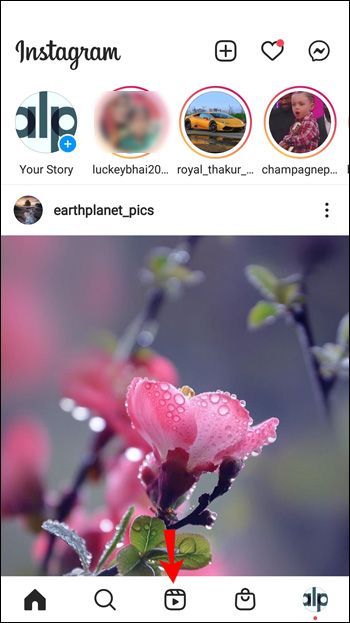
- Najděte kotouč, u kterého chcete zobrazit počet zhlédnutí.
- Klepněte na číslo pod ikonou srdce.
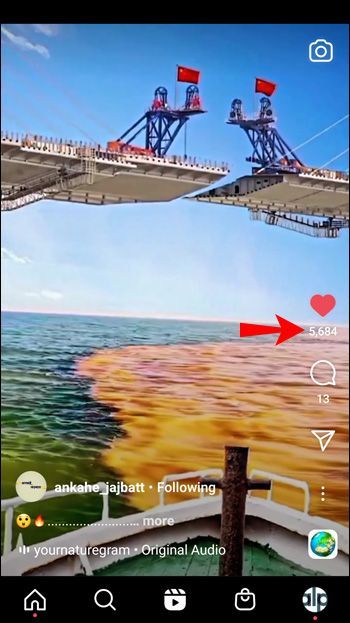
- Uvidíte, kolikrát byl váš válec přehrán.
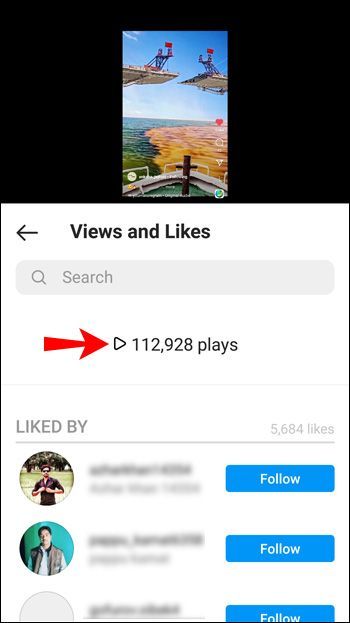
Kromě toho můžete vidět seznam lidí, kteří lajkovali nebo komentovali vaše kotouče:
aplikace zvonek pro Windows 10
- Otevřete aplikaci Instagram a přejděte do sekce kotouče.
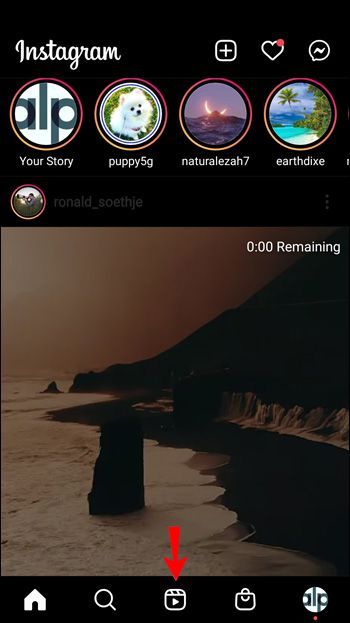
- Najděte film, pro který chcete zobrazit seznam lidí, kteří ho lajkovali nebo komentovali.
- Chcete-li zobrazit seznam lidí, kterým se to líbilo, klepněte na číslo pod ikonou srdce. Chcete-li zobrazit seznam lidí, kteří okomentovali film, klepněte na číslo pod bublinou.
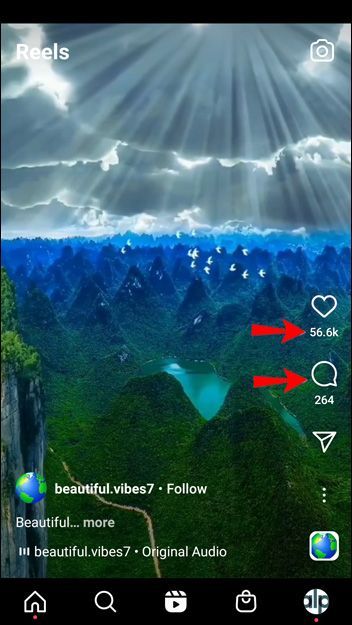
Protože neexistuje žádný přímý způsob, jak zjistit, kdo si prohlížel vaše kotouče, můžete použít jednu z alternativ a alespoň zjistit, kdo to lajkoval nebo komentoval, což vám může poskytnout určitý přehled. Tyto metody nejsou spolehlivé, ale mohou pomoci.
Další metodou, jak zjistit, kdo to lajkoval nebo okomentoval, je zveřejnění vaší role ve vašem příběhu. Pokud svůj kotouč sdílíte také se svými příběhy na Instagramu, budete moci vidět, kdo si ho prohlížel. Jednoduše klepněte Přidejte Reel do svého příběhu až to nahrajete.
Další metodou, která vám může pomoci zjistit, kdo viděl váš kotouč, je kontrola sekcí příběhů. Obvykle je prvních pár lidí v sekci lidé, se kterými často komunikujete. To samozřejmě neznamená, že tito lidé skutečně viděli váš kotouč, ale může vám to poskytnout představu o tom, kdo ho pravděpodobně viděl.
Nakonec věnujte pozornost tomu, kdo často lajkuje a komentuje vaše příspěvky a příběhy. Tito lidé si obvykle také prohlížejí vaše kotouče.
Jak zkontrolovat statistiky instagramových kotoučů
Kromě výše uvedených základních statistik má Instagram funkci nazvanou Instagram Insights. Tato funkce vám umožní dozvědět se více o trendech pro kotouče, které jste zaznamenali. Můžete vidět, co se vašemu publiku líbí a nelíbí, které kotouče jsou nejoblíbenější atd. Instagram Insights vám umožní vyvodit závěry a upravit vaši strategii tak, abyste přilákali více diváků.
Mějte na paměti, že tato možnost je dostupná pouze v mobilní aplikaci Instagram. K této možnosti máte také přístup, pouze pokud máte obchodní účet nebo účet tvůrce. Naštěstí na ně můžete snadno přejít. Za zmínku stojí, že pokud máte soukromý účet, přechod na firmu nebo tvůrce jej zveřejní.
Chcete-li přejít na účet firmy nebo autora, postupujte takto:
- Otevřete aplikaci Instagram.

- Klepněte na svůj profilový obrázek v pravém dolním rohu.
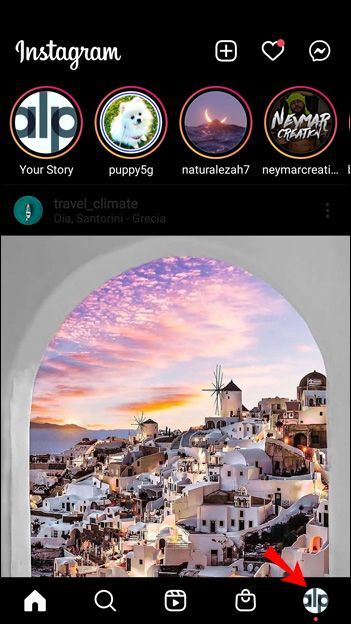
- Klepněte na tři čáry v pravém horním rohu.
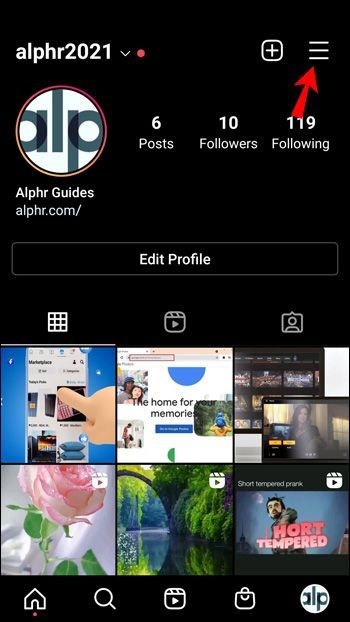
- Klepněte Nastavení .
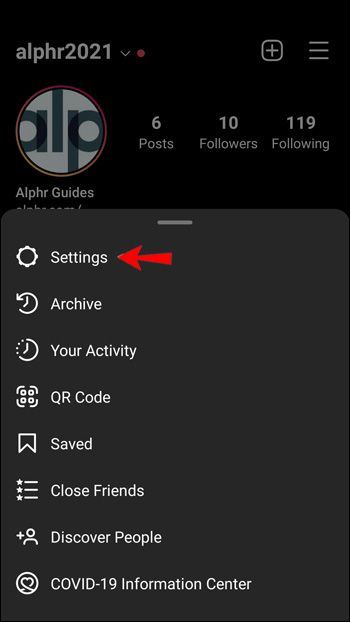
- Klepněte Účet .
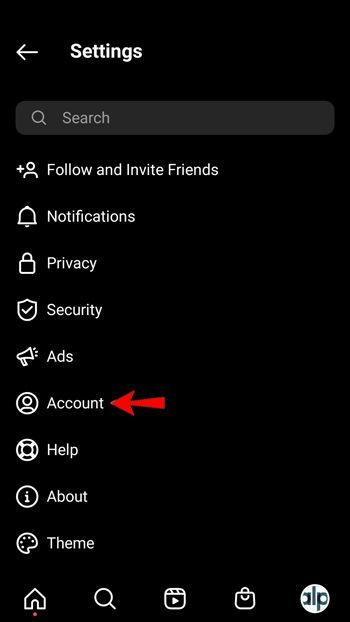
- Klepněte Přepnout na profesionální účet .
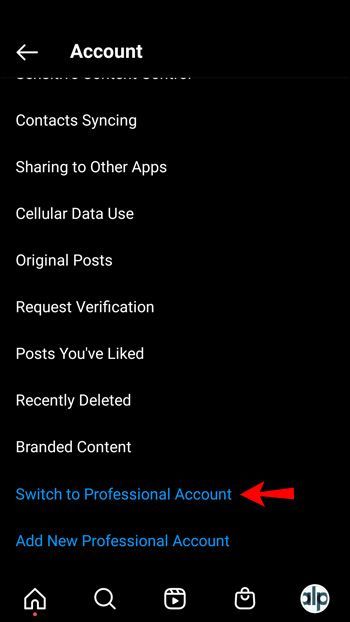
- Pokud přecházíte z osobního účtu, zobrazí se vám seznam kategorií, které můžete vybrat, abyste svůj profil ozvláštnili. Některé z kategorií jsou umělec, blogger, komunita, vzdělávání, spisovatel, fotograf atd.
- Pokud chcete, propojte stránku na Facebooku se svým účtem na Instagramu.
- Dokončete nastavení účtu.
Nyní budete mít přístup k Instagram Insights. Zde je návod, jak je najít v mobilní aplikaci Instagram:
- Otevřete aplikaci Instagram.
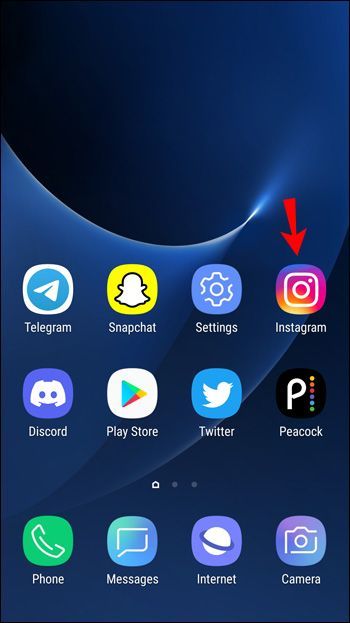
- Klepněte na svůj profilový obrázek.
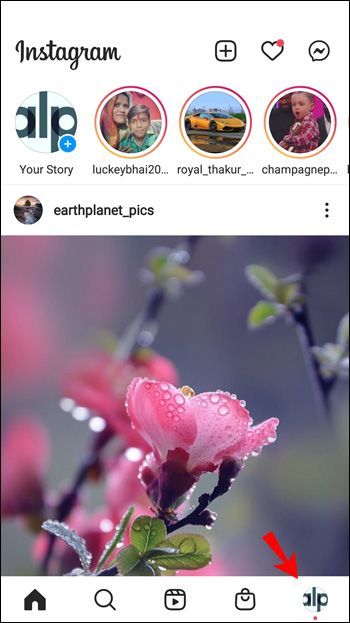
- Klepněte na tři čáry v pravém horním rohu.
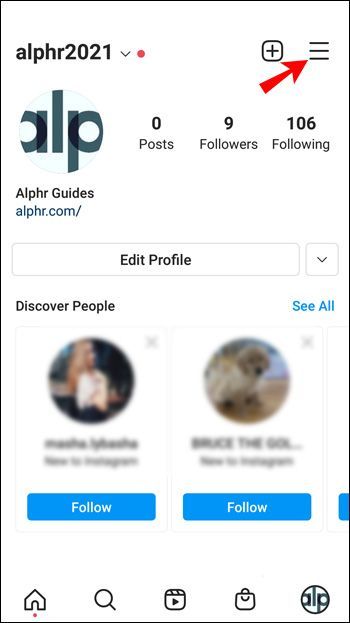
- Klepněte Postřehy .
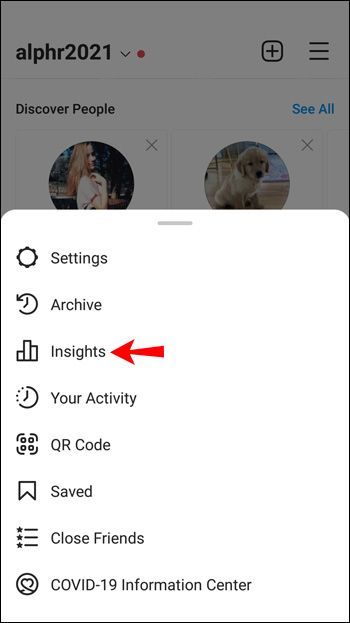
Chcete-li zobrazit statistiky pro konkrétní kotouč, postupujte takto:
- Otevřete aplikaci Instagram.

- Klepněte na svůj profilový obrázek a otevřete sekci kotoučů.
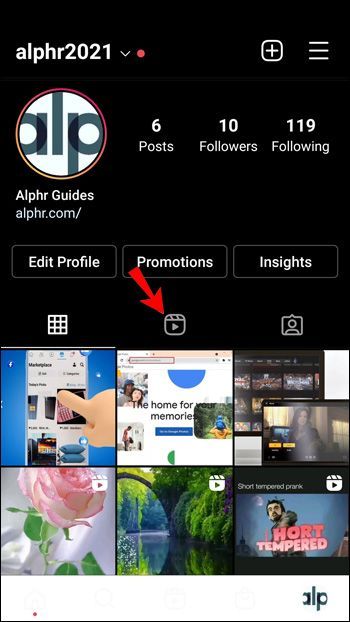
- Najděte kotouč, pro který chcete získat informace, a klepněte na tři tečky.
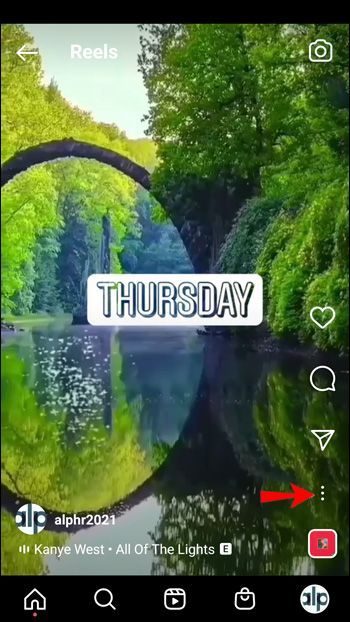
- Klepněte Zobrazit statistiky .
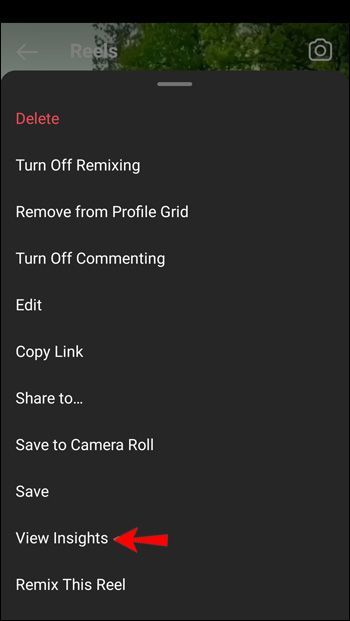
Instagram Insights vám umožní shromáždit cenné informace o vašich kotoučích a celkových trendech s nimi spojených. Zde je to, co můžete zobrazit:
- Dosažené účty – Ukazuje, kolik lidí vidělo váš kotouč. Uvidíte počet lidí, kteří viděli váš kotouč alespoň jednou.
- Přehrání – Ukazuje, kolikrát byl váš válec přehrán. Toto číslo je obvykle vyšší než počet dosažených účtů, protože někteří lidé uvidí váš kotouč více než jednou.
- Líbilo se – Tato metrika ukazuje, kolika lidem se váš kotouč líbil.
- Komentáře – Ukazuje počet komentářů na válci.
- Úspory – tato data vám řeknou, kolik lidí si váš kotouč přidalo do záložek.
- Sdílení – Toto číslo vám říká, kolikrát uživatelé Instagramu sdíleli vaši cívku nebo ji poslali jiné osobě.
Jak již bylo zmíněno, tyto informace můžete zobrazit pro všechny své kotouče a každý kotouč. Data vám pomohou získat podrobný přehled o tom, co vaše publikum preferuje, a umožní vám tak upravit vaše kotouče.
Pokud s instagramovými statistikami a cykly začínáte, existuje několik akcí, pomocí kterých můžete experimentovat a rychle zjistit, co vaše publikum baví:
- Vyzkoušejte různé styly – Na začátku může být těžké říct, co se vašemu publiku líbí. Experimentováním s různými styly můžete měřit počet lajků, komentářů, uložení a sdílení jednotlivých stylů, a získat tak přehled o tom, co na vaše publikum funguje. Neváhejte a vyzkoušejte různé filtry a efekty. Postupem času zjistíte, co vyhovuje vám a vašemu publiku.
- Experimentujte s délkami kotouče – Maximální délka kotouče je 60 sekund. To ale neznamená, že byste měli vždy vyrábět kotouče tak dlouhé. Někdy jsou kratší kotouče účinnější. V závislosti na druhu kotoučů, které zveřejňujete, a preferencích vašeho publika si můžete vybrat optimální délku.
- Vyzkoušejte různá nastavení zvuku – Kromě toho, že si diváci vychutnají samotný kotouč, ocení dobrý zvuk. Pokud jde o zvuk pro vaše kotouče, je třeba zvážit několik věcí. Nejprve se můžete rozhodnout pro použití původního zvuku z videa. To je dobrá volba, pokud jste na koncertě nebo nahráváte konverzaci. Věnujte pozornost kvalitě zvuku; pokud je to špatné, vaše diváky to pravděpodobně nebude bavit. Další možností je použití vyprávění. Pokud nahráváte recept nebo vysvětlujete proces, je dobré nahrát svůj hlas a použít jej ve svém kotouči. Můžete také použít skladbu z hudební knihovny Instagramu. Ať už si vyberete cokoli, ujistěte se, že odpovídá typu a účelu vašeho navijáku.
- Zkuste zveřejňovat kotouče v různých časech a dnech – načasování je zásadní. Pokud například zveřejníte kotouč v 1:00, s největší pravděpodobností nepřilákáte stejný počet diváků jako při zveřejnění v 18:00. Totéž platí pro zveřejňování v různé dny: kotouče zveřejněné v pondělí ráno nebudou mít stejnou pozornost jako kotouče zveřejněné v neděli ráno. Samozřejmě neexistují univerzální časy pro zveřejnění kotouče. To do značné míry závisí na vašem publiku, jeho věku atd. Řekněme, že cílíte na starší publikum. Pokud zveřejníte svůj kotouč v sobotu ve 2:00, pravděpodobně nezískáte mnoho zhlédnutí.
Jak zkontrolovat zhlédnutí svitků Instagramu někoho jiného
Kromě kontroly zhlédnutí, lajků a komentářů pro vaše kotouče vám Instagram umožňuje udělat totéž pro někoho jiného. Pokud vás zajímá, kolik lidí si prohlíželo cívku Instagramu někoho jiného, postupujte takto:
- Otevřete aplikaci Instagram.

- Najděte kotouč, u kterého chcete zkontrolovat zobrazení, a klepněte na něj.
- Klepněte na číslo pod ikonou srdce. Uvidíte počet přehrání a seznam lidí, kterým se kotouč líbil.
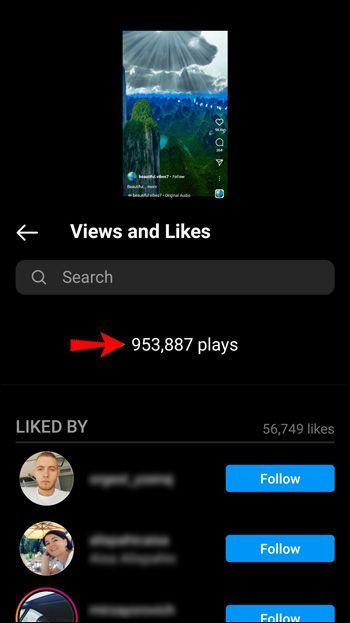
Uzavřete dohodu s kotouči
Přestože vám Instagram neumožňuje vidět, kdo konkrétně si prohlížel vaše kotouče, umožňuje vám zobrazit počet lidí, kteří si je prohlíželi. Navíc můžete vždy vidět seznam lidí, kteří lajkovali a komentovali vaše kotouče.
Pokud chcete sledovat trendy a pokroky svých kotoučů, přepněte svůj účet na profesionální a užívejte si Instagram Insights. Tato funkce vám umožní ponořit se hluboko do válců a upravit je podle preferencí vašeho publika.
Windows 10 kaskádových oken
Zveřejňujete často role na Instagram? Sledujete, kolik lidí si je prohlíží? Řekněte nám to v sekci komentářů níže.